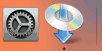WPS(PINコード)で接続
-
[その他の設定]を選び、OKボタンを押します。
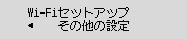
-
[WPS(PINコード方式)]を選び、OKボタンを押します。
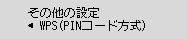
-
パソコンなどの機器の画面の指示に従って、PINコードをWi-Fiルーターに設定してください。
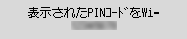
-
下の画面が表示されたら、OKボタンを押します。
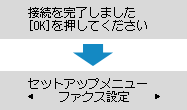
別の画面が表示された場合は、「困ったときには」を参照してください。
-
コピーボタン(A)を押します。
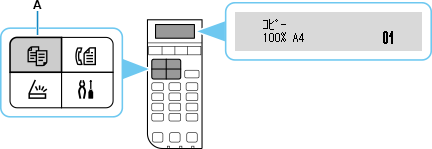
これでネットワークへの接続設定が終了しました。
macOSをご使用の場合
アプリケーションソフトに戻り、インストールを続けてください。
Dock上の ![]() をクリックして、表示される画面の指示に従って設定を進めてください。
をクリックして、表示される画面の指示に従って設定を進めてください。